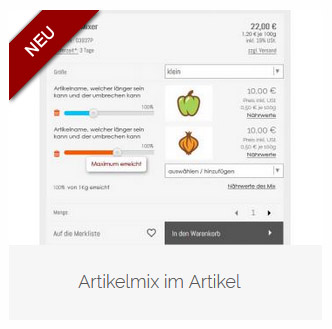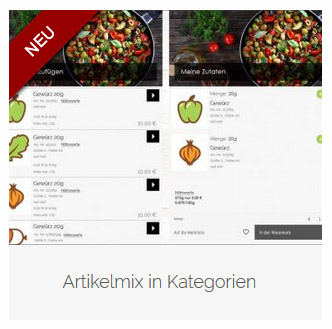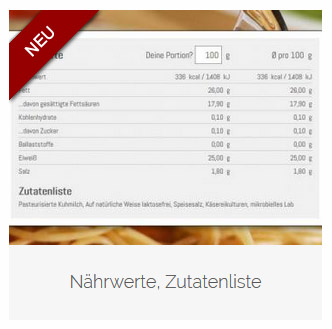Falls Ihre geänderten Inhalte/Bilder auf der Website nicht angezeigt werden, dann liegt dies an Ihren Browsereinstellungen. Ihr Browser nutzt Dateien von Ihrer Festplatte, statt die aktuellen Internetdaten. Löschen Sie dazu Ihren Browsercatch (temporäre Dateien) oder stellen Sie den Browser so ein, dass er stets die aktuellen Daten aus dem Internet läd. Beim PC löschen Sie den Cache, indem Sie zwei Mal auf die Taste F5 Ihrer Tastatur klicken.
BILDGRÖßE
Die Providerpakete haben Limits was den Upload von Bildern angeht. Diese Limits sind deutlich geringer als bei größen Plattformen, mit denen Sie sich selbst nicht vergleichen können. In der Regel schaffen die Provider beim Uplaod ein Bild mit 1100px x 900px hochzuladen und zuzuschneiden. Bei manchen Providern können Sie die Uploadfilesize z.B. auf 20M erhöhen. Ebenfalls ausschlaggebend ist der Ihnen zugeteilte Arbeitspeicher. Bitte beachten Sie dass Ihr hochgeladenes Originalbild gleichzeitig das Zoombild ist, also die maximale Auflösung. zu große Zoombilder kosten viel Zeit, daher empfehlen wir Bilder in etwa um die 1000 px hochzuladen.
Bitte nur JPG hochladen. Diese Javascript-Plugins können kein png oder gif verarbeiten. Sollten Sie Karussell-Modul haben, können Sie auch png mit Transparenzen verwenden, da hier kein Zoom-Plugin verwendet wird.
DATENVERLUST
Wenn Sie Artikel anlegen, empfiehlt es sich immer zwischenzuspeichern. Also: Text schreiben, speichern. Unterartikel anlegen, Artikelnummer schreiben, speichern. Vieles geht zwar auch ohne Zwischenspeichern, aber so gehen Sie sicher, dass die Daten auch gesetzt sind und die Zuordnungen in der Datenbank gespeichert wurden. Wenn lange nicht gespeichert wird, kann es u.U. sein, dass Ihr Browser die Internetverbindung kappt, da lange keine Aktivität geschah. SPEICHERN sichert also Ihre kostbare Arbeitzeit und Funktionalität des Shops.
ARTIKEL DUBLIZIEREN
Wenn Sie Artikel dublizieren ist es notwenidig, dass Sie direkt nach dem Dublizieren speichern, damit die eben im Browser erstellte "Maske" in die Datenbank gespeichert wird. Erst dann existiert der dublizierte Artikel. Andernfalls kann es zu Problemen im Artikel kommen (z.B. fehlende oder falsche Artikelbilder).
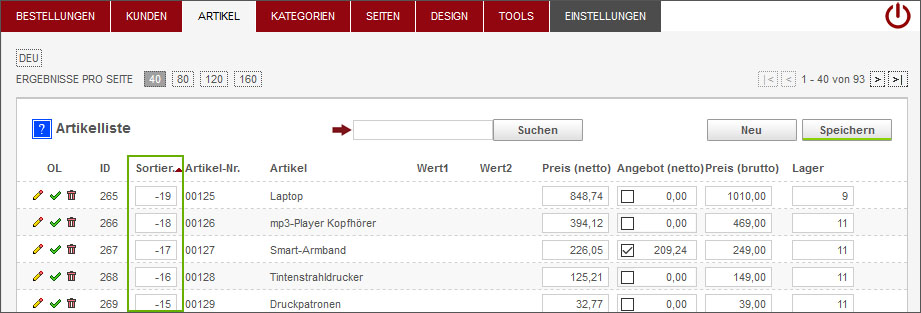
Artikel-Sortierung (Eingabefeld "Sortier")
- sofern sie unterschiedliche Sortierzahlen nutzen, sortiert er logisch nach aufsteigenden Zahlen
- wenn Sie bestimmte Artikel auf der Startseite haben möchten, empfiehlt es sich Minuszahlen zu nutzen
- möchten Sie, dass immer die neuesten Artikel vorn sind, setzen Sie einfach gar keine Sortierzahlen. Neue Artikel bekommen automatisch die Sortiernummer "1"
Bei gleicher Sortiernummer stehen die Artikel mit höherer ID vorn und damit die zuletzt eingestellten. Ein Beispiel mit frei ausgedachten Nummern:
1. Artikel 2. Artikel 3. Artikel 4. Artikel 5. Artikel 6. Artikel 7. Artikel 8. Artikel |
39 98 235 214 203 155 154 43 |
-10 -8 1 (neuester Artikel) 1 1 2 2 3 |
Wenn Sie nun einen weiteren neuen Artikel anlegen, dann hat dieser automatisch Sortiernummer 1 und die höchste ID und steht damit an 1. Stelle.
Wollen Sie, dass andere Artikel noch vor den neuen Artikel stehen sollen, dann geben Sie Sortiernummer 0 oder negative Zahlen ein.
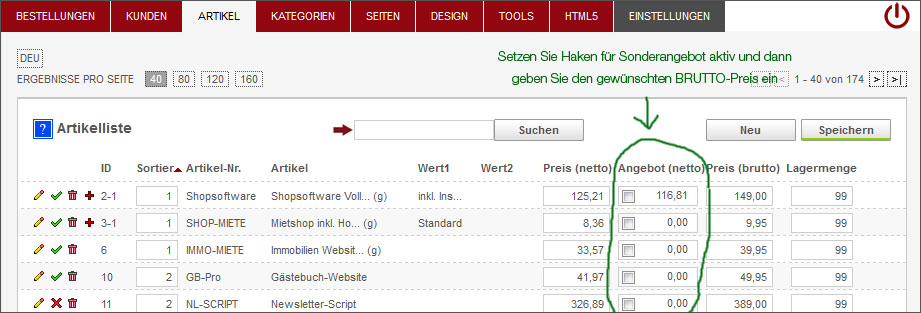
Angebot (Sonderangebote)
Setzen Sie bei Angebot einen Haken und schreiben den Angebotspreis hinein. Der Bruttopreis wird vom System sofort ausgerechnet.
Wenn Sie lieber Bruttopreise eingeben, dann setzen Sie zuerst den Haken bei Angebot und schreiben dann Ihren Preis bei Brutto ein und das System
rechnet netto automatisch aus. Bitte beachten Sie die gesetzlichen Vorschriften - wir empfehlen den Artikeltimer: Artikeltimer
Wenn Sie nun einen weiteren neuen Artikel anlegen, dann hat dieser automatisch Sortiernummer 1 und die höchste ID und steht damit an 1. Stelle.
Wollen Sie, dass andere Artikel noch vor den neuen Artikel stehen sollen, dann geben Sie Sortiernummer 0 oder negative Zahlen ein.
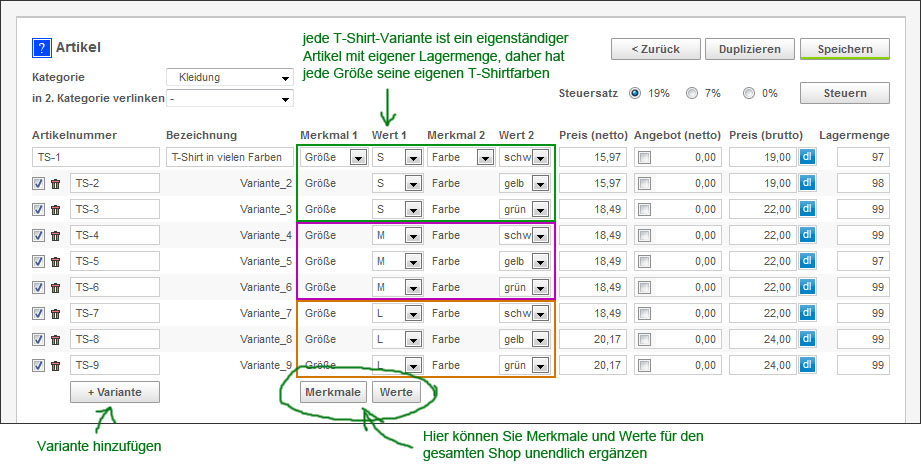
MERKMALE
Sollten Ihnen Merkmale fehlen, dann Klicken Sie auf den Button "Merkmale" und legen weitere Merkmale an.
WERTE
Sollten Ihnen Werte fehlen, dann Klicken Sie auf den Button "Werte".
Wählen Sie nun im Dropdown ein Merkmal aus, zudem Sie weitere Werte anlegen möchten.
Dann speichern Sie und klicken erneut auf "Werte", um einen weiteren Wert zu setzen.
WICHTIG
Wenn Sie Merkmal oder Werte ergänzen/ändern, dann sind diese global in der Datenbank geändert, aber noch nicht im gerade geöffneten Artikel live.
Damit diese im Dropdown erscheinen, speichern Sie bitte immer nach dem Erweitern den gesamten Artikel.
ENDKUNDENANSICHT
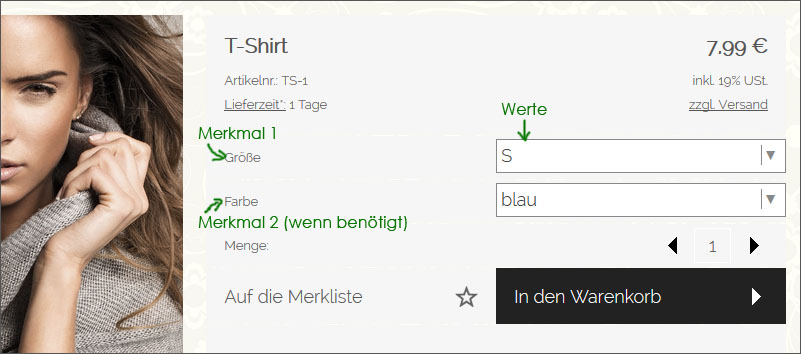
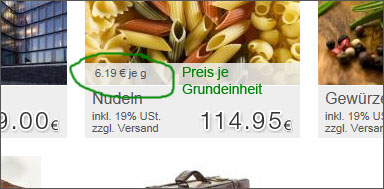
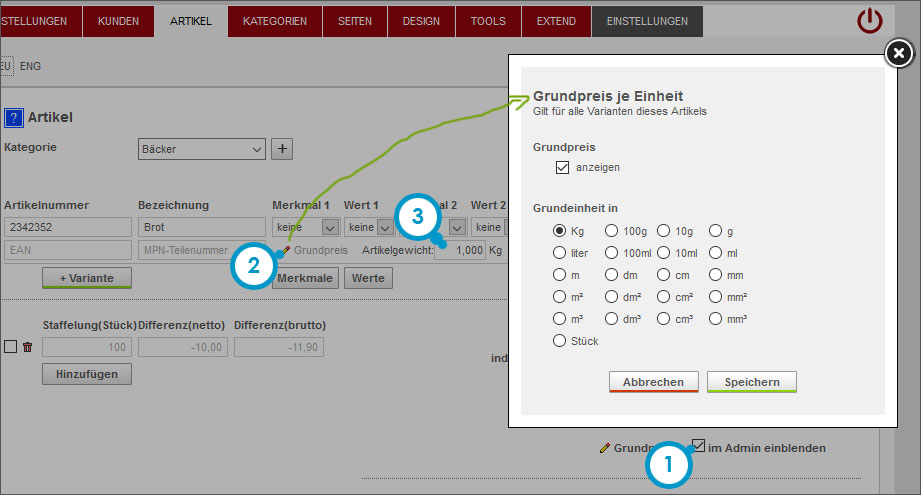
Bitte in dieser Reihenfolge vorgehen:
1. Grundpreis im Admin einblenden
2. den gelben Stift anklicken, Grundpreis anzeigen (Endkundenseite) anhaken und Ihre Grundeinheit wählen
3. Artikelgewicht/volumen eintragen
INFO - wenn Grundpreis falsch berechnet wird:
Damit Ihr Grundpreis auch stimmt, wenn Sie nachträglich Ihre Artikelpreise ändern, wird der Grundpreis nicht direkt aus diesen Angaben errechnet, sondern über einen Faktor. Der Faktor wird aus Einheit, dem Artikelpreis und dem Artikelgewicht/Volumen in dem Moment errechnet, wenn Sie die Eingabe des Artikelgewichts/volumen machen. D.h. wenn Sie das Artikelgewicht/volumen kurz ändern & speichern dann wird der Faktor neu berechnet und die neue Einheit stimmt wieder.
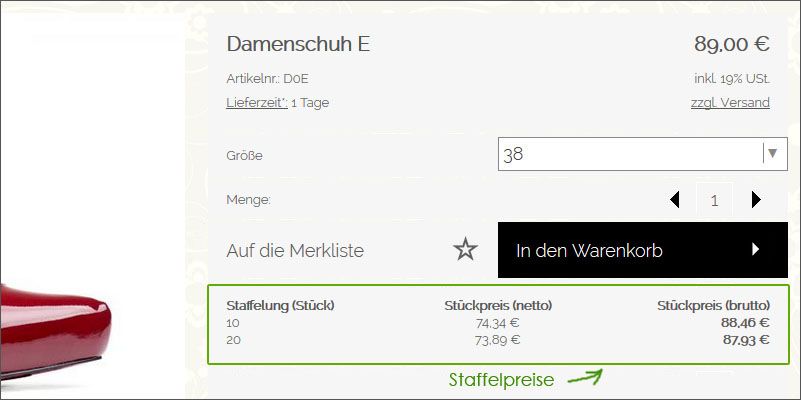
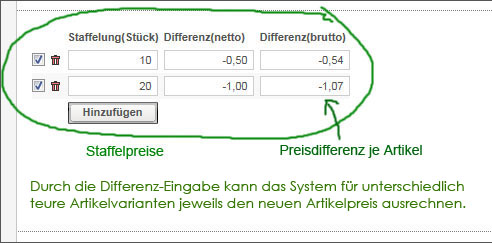
Damit Sie Staffelpreise in Ihren Artikeln zu sehen sind, müssen unter dem Hauptmenupunkt TOOLS die Staffelpreise aktiviert sein.
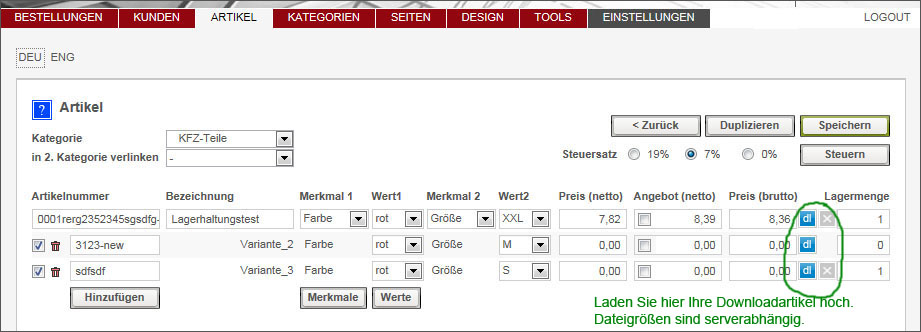
Wenn Downloadartikel möglich sein sollen, bzw. die Downloadbuttons auf der Artikelseite im Adminbereich erscheinen sollen,
müssen Sie das Downloadshop-Modul unter dem Hauptmenupunkt TOOLS aktivieren.
ACHTUNG:
Wenn Sie Varianten anlegen, unbedingt speichern und danach Ihre Downloadartikel hochladen.
Denn nur wenn die Artikel/Varianten in der Datenbank existieren können diese Downloads in der Datenbank verknüpft werden.
PAYPAL
Wenn der Kunde per Paypal bezahlt, dann läuft alles automatisch. Der Zahlungseingang wird gesetzt und der Downloadlink wird automatisch ohne weitere Aktion per E-Mail versendet.
VORKASSE
Wenn der Kunde per Vorkasse/Überweisung bezahlt, dann müssen Sie in den Bestellungen auf "Bestätigen" klicken, damit er die Zahlungsdaten erhält und überweisen kann. Den Vorgang können Sie besschleunigen, indem Sie bei den Systemtexten (EINSTELLUNGEN / TEXTE) schon direkt der Anmeldebestätigung Ihre Bankdaten hineinschreiben, dann müssen Sie nicht mehr auf "Bestätigen" klicken. Ist die Zahlung dann bei Ihnen eingegangen, dann klicken Sie auf "Rechnung erstellen". Der Zahlungseingang wird automatisch gesetzt und der Downloadlink wird ebenfalls durch diesem Vorgang per E-Mail versendet und ist standardmäßig auf 7 Tage funktionsfähig eingestellt - danach geht der Downloadlink nicht mehr. Optional können wir Ihnen diese Zeit auch verlängern/verkürzen, wenn Sie es wünschen.
FEHLERMELDUNGEN
1 = Kein Eintrag in DB
2 = Download abgelaufen (nicht innerhalb von 7 Tagen heruntergeladen oder mehr als 7x heruntergeladen)
3 = Datei nicht vorhanden
4 = Mehrere Einträge in der DB (identischer Link)
Im Fall der Fehlermeldungen, senden Sie dem Kunden den Artikel noch einmal manuell per E-Mail zu.
TIPP
Wenn Ihre Dateien sehr groß sind und Ihr Provider den Upload abbricht (Timeout), dann laden Sie einfach Fakedateien über den Adminbereich hoch:
Step 1: also Fake-Dateien mit dem echtem Namen hochladen, die aber sehr klein sind. z.B. 123song.mp3, wo aber nur 1 Sekunde irgend etwas drauf ist.
Step 2: sind alle Fake-Dateien über den Adminbereich hochgeladen, überschreiben Sie diese mit den echten großen Dateien via FTP mit identischem Namen, also 123song.mp3 auf dem Server in einem Schwung.
So haben Sie die Uploadgrenzen Ihres Providers ausgetrickst und auch ist es so die schnellste Bearbeitungsmöglichkeit,
da Sie nicht bei jedem Artikel warten müssen, bis die Datei hochgeladen wurde.
http://help.shopsoftware.com/kapitel03a.html
Schreiben Sie bitte keine Sonderzeichen in den Artikelnamen / Artikeltexte. Laut Google-Richtlinien wünscht Google korrekte Grammatik. Es wird z.B. kein "&"-Zeichen gewünscht, sondern korrekt "und".
Beim Einkopieren von Word können zudem Hintergrundscripte einkopiert werden und somit ebenfalls Probleme erzeugen. Nutzen Sie z.B. den Windows-Editor um Texte zwischenzukopieren. So gehen Sie sicher, dass keine Hintergrundscripte einkopiert werden. Oder am besten Sie schreiben Texte direkt in den Shop.
Bitte auch niemals ein „‘„ im Text schreiben. Ein Hochkomma sind Abschluß und Anfang von Befehlen. D.h. das Shopsoftware-Script bricht aus diesem Grund an dieser Stelle den Vorgang ab, was zu Fehlern führen kann. Verwenden Sie daher bitte ein Apostroph, aber kein Hochkomma. Alles, was Textinhalte sind, crowlt Google. Schreiben Sie daher Ihre Artikeltexte suchmaschinenoptimiert. Wichtigste Begriffe immer zuerst.
(OPTIONALE) MODULE
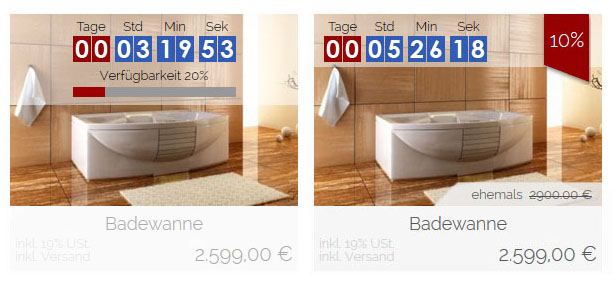
 Artikeltimer-Countdown kaufen
Artikeltimer-Countdown kaufenDemo: demo3.shopsoftware.com
Rechtlich ist es vorgeschrieben, dass Sie dem Endkunden mitteilen, bis wann Ihr Angebot gilt. Mit diesem Artiketimer müssen Sie keine zusätzlichen aufwendigen Infos mehr schreiben. In der Administration können Sie zudem einstellen, ob nach Ablauf der Zeit der Normalpreis gelten soll oder ob der Artikel deaktiviert werden soll.
Der Artikeltimer kann für jeden Artikel individuell verwendet werden. Zusätzlich zum Artikeltimer können Sie noch eine Verfügbarkeitsanzeige schalten, um den Endkunden auf die Verknappung aufmerksam zu machen. Der Artikeltimer generiert Ihnen auf diese Weise mehr Umsatz und spart Zeit.
Voraussetzung: Flow®-Shopsoftware Responsive
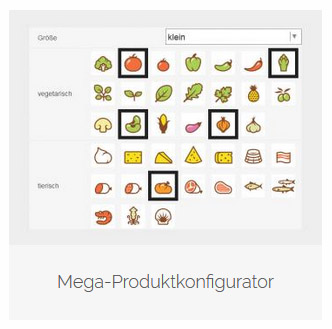
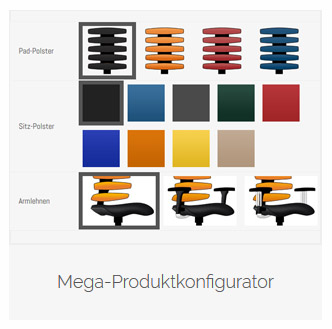
 Mega-Konfigurator kaufen
Mega-Konfigurator kaufen  Zur Hilfeseite
Zur HilfeseiteDemo: Produktkonfiguratoren
Möglichkeiten: Screenshots & Beispiele
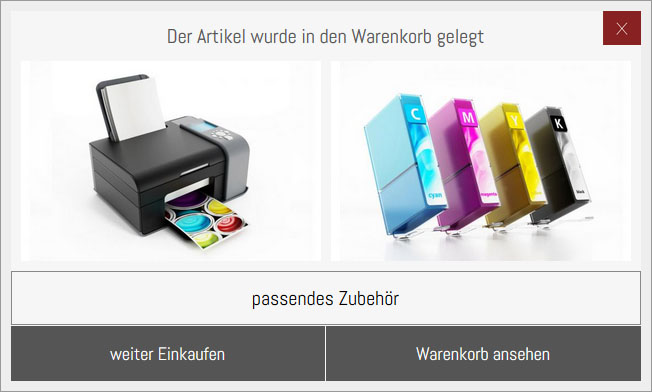
 Zubehörmodul kaufen
Zubehörmodul kaufen  Zur Hilfeseite
Zur HilfeseiteDEMO: demo5.shopsoftware.com/335/
Die Zubehörartikel werden an 3 Positionen beworben:
1) unter der ArtikelDetailseite
2) im Weiter-Einkaufen-Popup
3) im Warenkorb
Sie können beim Slider ganz frei Grafiken laden und verlinken.
Sie können also Kategorien verlinken oder andere Websites oder eigene Artikel.
Um die Arbeit und Ansicht zu vereinfachen, brauchen Sie nur die Link-ID des Artikels eintragen:
http://ihredomain.de/deu_14993/Koffer
also nur die #14993
Alternativ könnten Sie auch die Artikel-ID eintragen (finden Sie im der Admin-Artikelliste):
Angenommen die ArtikelID ist 4, dann haben Sie diese Möglichkeiten:
-> z.B. Hauptartikel: 4 (identisch mit 4-1)
-> oder Unterartikel: 4-2 oder 4-3 etc. (also hinten mit -2 beginnend)
Nach Eingabe, Anhaken und Speichern wird Artikel-Id immer in die Link-ID (#14993) umgewandelt.
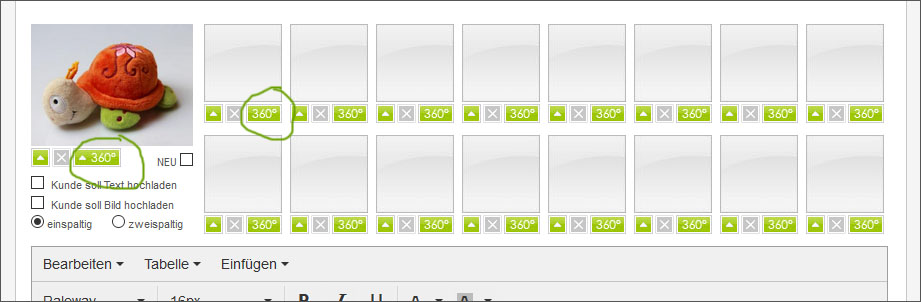
 360-Grad-Artikel Modul kaufen
360-Grad-Artikel Modul kaufenDemo: anschauen
Es müssen exakt 36 jpg-Bilder sein.
Um die korrekte Reihenfolge zu gewährleisten, müssen die Fotos beim Massenupload wie folgt benannt sein:
_001.jpg, _002.jpg, _003.jpg ...
oder
name_001.jpg, name_003.jpg, name_004.jpg ...
Ob die Zahlen 2, 3 oder 4 stellig sind, ist hierbei nicht wichtig.
Foto-Artikel
- Bitte lesen Sie hier weiter: help.shopsoftware.com/kapitel07f.html